複数のプレーンを使用してすばやくデザインをクリップし、プレーンの片側または反対側のジオメトリのみを表示できます。
[プレーンでクリップ] オプションには、[クリップ]、[方向の反転]、および [結合] があります。 プレーン、軸、およびアノテーションはクリップされません。以下の図は、異なるクリップ状態のプレーンがストラクチャーツリー内でどのように表示されるかを示します。
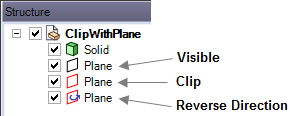
ディフォルトでは、プレーンを作成すると、ストラクチャーツリーには黒い輪郭の可視プレーンのアイコンが表示されます。 ストラクチャーツリーまたは [デザイン] ウィンドウでクリップする可視プレーンを選択し、ストラクチャーツリーまたは [デザイン] ウィンドウの任意の場所を右クリックして [プレーンでクリップ] コンテキストメニューを表示できます。
最大 10 枚のプレーンを選択してクリップするボリュームを設定できます。 クリッピング表示用に選択された平面は、 赤 の境界付きでデザインウィンドウに表示されます。
モデルを作成するときには、[ ボリュームでクリップ ] により、オブジェクトの周りに球状のクリップボリュームを作成して、デザインの特定の領域、要素、または断面を選択して孤立させることができます。
デザインをプレーンでクリップするには
-
プレーンを選択します。複数のプレーンを選択するには、Ctrl キーを押しながら選択します。
-
右クリックし、[プレーンでクリップ] の上にマウスカーソルを移動し、コンテキストメニュー全体を表示します。
-
[クリップ] を選択します。
クリップしたプレーンの輪郭が赤く表示されます。 ストラクチャーツリー内のアイコンが更新されます。 プレーンが選択されていると、[プロパティ] パネルで値を変更できます。
デザインのビューを元に戻すには、プレーンを右クリックして、もう一度 [クリップ] を選択します。
ディフォルトでは、クリッピングを最初に設定すると 1 つ以上の選択されたプレーンが自動的に AND 操作を使用して組み合わせられます。 これにより、2 つの平行なプレーンの内部、または 3 組の平行なプレーンの内部 (この機能の最も一般的な使用方法の 1 つ) を孤立させられます。
 >
>
プレーンを使用してクリップしたビューの方向を反転するには
-
プレーンを右クリックし、[プレーンでクリップ] の上にマウスカーソルを移動し、メニュー全体を表示します。
-
[方向の反転] を選択します。
デザインのジオメトリがプレーンの反対側のものに反転します。 デザインの元のクリップしたビューに戻すには、プレーンを右クリックし、もう一度 [方向の反転] を選択します。
プレーンの方向を表示するには、[移動] ツールをクリックします。 [移動] ツールの青い矢印がプレーンの正の方向を示します。 下図に示すように、反転する方向は [移動] ツールの青い矢印と反対の方向です。
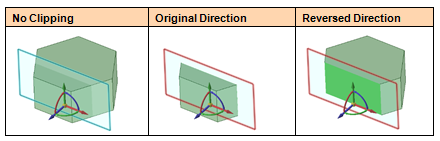
クリッピングに複数のプレーンを選択すると、プレーンは OR セットに追加されます。 プレーンのグループ (2 枚以上) を使用する場合、右クリックして [プレーンでクリップ] コンテキストメニューから [結合] を選択することもできます。 このオプションは基本的に OR 操作で、他のプレーンと組み合わせるプレーングループを定義します。 プレーンのグループを定義して結合すると、結合セットは論理セットの先頭に置かれ、他のプレーンはディフォルトの AND 状態で後に続きます。
たとえば、3 枚のプレーンを選択すると、下図に示すように以下の論理セットを得られます。
- A AND B AND C。これはディフォルトです。(モデルの 1/8 が表示されます)
- (A OR B) AND C。A と B が結合されます。(モデルの 3/8 が表示されます)
- (A OR C) AND B。A と C が結合されます。(モデルの異なる 3/8 が表示されます)
- (B OR C) AND A。B と C が結合されます。(モデルの異なる 3/8 が表示されます)
- A OR B OR C。A と B と C が結合されます。(モデルの 7/8 が表示されます)
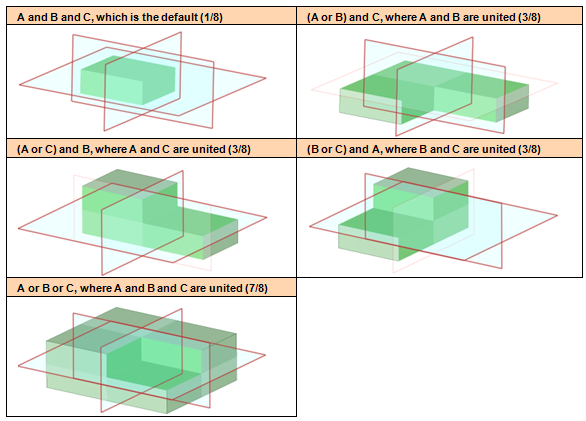
プレーン間で結合を作成するには
-
Ctrl キーを押しながら複数のプレーンを選択します。
-
1 枚のプレーンを右クリックし、[プレーンでクリップ] の上にマウスカーソルを移動し、メニュー全体を表示します。
-
[結合] を選択します。
下図は 2 枚のプレーンを結合した結果を示します。 平行なプレーンのセットは、ディフォルトでは材料を内部に保持します。
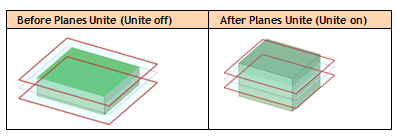
クリップしたプレーンを持つモデルを保存し、複数のデザインウィンドウペインを使用して、クリップしたプレーンのさまざまな状態でモデルの操作を行っている場合、モデル内の各プレーンのクリップ状態はモデルに対してウィンドウごとに保存されます。ウィンドウペイン間を移動すると、ストラクチャーツリーは更新され、アクティブなウィンドウのコンテンツ内の各プレーンのクリップ状態が反映されます。






